エンコーディングワード。 WindowsとMS Officeのエンコーディングの問題を解決する方法
インストラクション
変更 エンコード テキスト ファイル 使用することができます Microsoft Word。 変更するファイルを実行します。 エンコード。 次に、プログラムメニューで、 "ファイル"と "名前を付けて保存"を選択します。 保存メニューが表示されます。 ファイル。 新しいフォルダを選択できます。 この場合、ドキュメントのコピーが新しいエンコーディングで保存されます。 ファイルを元のフォルダに保存すると、古いバージョンの文書が置き換えられます。
保存ウィンドウの下部には、文字列 "Type ファイル" 近くには矢印があります。 この矢印をクリックします。 タイプとして ファイル 「プレーンテキスト」を選択し、「保存」をクリックします。 次に、「変換 ファイル"、これは文字列" Text Encoding "を持っています。 「その他」にチェックを入れ、エンコーディングのリストで必要なものを選択します。 「保存」をクリックしてください。 エンコーディングが変更された文書は、選択したフォルダに保存されます。
テキストの代わりに文字のセットだけが表示され、テキストファイルが作成されたエンコーディングがわからない場合は、Stirlitzプログラムを使用してください。 インターネットからダウンロードしてください。 プログラムは無料で、重さは1メガバイト未満です。 コンピュータにアプリケーションをインストールします。 それを実行します。
プログラムメニューで「ファイル」を選択し、次に「開く」を選択します。 概要を使用して、テキストファイルへのパスを指定します。 左クリックでこのファイルを選択します。 その後、概要ウィンドウの下部にある[開く]をクリックします。 プログラムウィンドウは、テキストファイルへの正しいエンコーディングを選択するプロセスを開始します。
あなたも変更することができます エンコード 自分で これを行うには、Ctrl + Aを押してドキュメントを選択するだけです。 次に、プログラムウィンドウで必要なものを選択します。 エンコード テキスト ファイル。 設定を保存するには、「ファイル」をクリックします。 [保存]を選択した場合は、新しいエンコーディングでファイルを保存し、[名前を付けて保存] - ドキュメントのコピーを保存します。
時にはオリジナル エンコード ファイル 別のものと交換する必要があります。 これは、テキストをより便利な形式に変換するために必要な場合があります。 あるいは単に元のエンコーディングが嫌いであったり、ウェブサイトのテキストをコード化し直す必要があります。 理由はたくさんあるかもしれません。 この手続きは簡単ですが、少し時間がかかります。
あなたは必要になります
- コンピュータアプリケーション Microsoft Office
インストラクション
Microsoft Officeアプリケーションを実行します。 ソースを変更するテキストファイルを開きます エンコード。 プログラムメニューで、Microsoft Officeの行を選択します。 表示されるオプションの一覧から、[詳細設定]オプションを選択し、次に[一般]オプションを選択し、[形式変換の確認]行を見つけます ファイル 開かれたとき。 このラインの反対側にあるチェックボックスをオンにします。 ファイルを閉じてからもう一度開きます。
今すぐオープン ファイル 変更することができます エンコード。 「変換 ファイル文字列 "Coded text"を検索します。 「その他」タブを見つけてください。 異なるエンコーディング標準のリストが表示されます。 そのうち、必要なものを選択してください。 エンコード ファイル.
Microsoft Officeアプリケーションメニューで選択したエンコーディングのテキストを表示するには、「表示」行を見つけてマウスでクリックします。 これで、記録されたテキストがどのように表示されるかを確認できます。 テキストが記録されている場合 ファイル (例えば、1つの点)の形で表示され、そのような形式に必要なフォントがないことを意味する。 この場合、さらに必要なフォントをインストールする必要があります。 Microsoftの公式サイトからダウンロードできます。 変換処理が完了した後 ファイル 変更を保存します。 これは、終了時に行うこともできます。 ファイルまたはプログラムメニューから選択します。
最も一般的なフォントエンコーディングはUnicodeです。 ほぼすべてのアルファベットと多くの言語をサポートしています。 Unicodeはヨーロッパのアルファベットだけでなく、アジア諸国のアルファベット文字もサポートしています。 Unicodeエンコーディングであり、テキストファイルを保存することをお勧めします。 上記のように異なるエンコードでファイルをトランスコードする場合は、Unicodeで行うのが最善です。
ソース:
- 2017年のアプリケーションのエンコーディングを変更する方法
ウェブページを作成するとき、初心者のウェブマスターはページのエンコーディングに厳密に従う必要があります。 エンコーディングは、特定の機械コードとアルファベットの記号との対応表です。 特定の一連の文字は、コンピュータによって読み取られ、特定の符号化に従って、わかりやすい文字、数字および文字の形で私たちに提示される。 現時点では2つあります。 最も一般的に使用されるエンコーディングはwindows-1251とutf-8です。

あなたは必要になります
- プログラム:PSPad、Notepad ++、Dreamweaver
インストラクション

プログラムNotepad ++を考えてみましょう。 htmlドキュメントを読み込みます。 メニュー項目「エンコーディング」を開きます。 彼らのリストが表示され、その反対の1つが黒い点になります。 これはドキュメントのエンコーディングです。 変更するには、同じメニュー項目で別のものを選択する必要があります。 その後、ファイルの変更を保存します。
今最も人気のある 強力なプログラム Dreamweaver。 必要なファイルでそれを開きます。 「編集」メニューで「設定」を選択します。 左側に表示されるウィンドウで、「ドキュメントの作成」カテゴリを選択します。 「デフォルトのエンコード」項目では、エンコードが指定されます。 ここを別のものに変更することができます。 ファイルの変更を保存するこれらすべてのアクションの後に忘れないでください。
あなたがすべてのことを正しければ、文書はあなたが必要とするものを受け入れます。 エンコード.

ファイル、電子メール、Webページ上のテキストは、任意の言語で入力することができ、さまざまなコンピュータのコーディングで保存できます。 そのポイントは、多かれ少なかれ簡素化されている現代のエンコーディングの多様性だけでなく、主に歴史的価値のあるドキュメントの格納にもあります。 ドキュメントが異なるエンコーディングで複数回保存された場合もあります。 テキストが理解できない文字セットの形で開かれた場合は、それを読み込み可能な形式にしなければなりません。

あなたは必要になります
- コンピュータ、テキストエディタ、オンラインデコーダー、特別プログラム "レコーダー"
インストラクション
テキストがWebページで読み込めない場合は、ブラウザでエンコーディングを選択します。 これを行うには、項目 "エンコーディング"の下にある "表示"メニューの左マウスボタンをクリックします。 ドロップダウンリストで、テキストが読み込み可能になるまで、使用可能なエンコードを選択します。 最初のロシア語エンコーディングKOI-8は、UNIXオペレーティングシステムを使用していてもパーソナルではないときにコンピュータに登場しました。 これは、UNIXのようなオペレーティングシステムを持つコンピュータ(Linuxなど)で使用されます。 次は、MicrosoftのMS-DOSオペレーティングシステム用のロシア語DOS-866エンコーディングでした。 Windows 3.0のリリースで、Win-1251が動き出しました。 UNIX系システムでは、ISO 8859-5が使用されています。 それに加えて、 エンコード 855、DKOI-8、GOST、ブルガリア語 エンコード。 ドキュメントではめったに見つからない エンコード MacCyrillicは、Macコンピュータでのみ使用されます。
テキストファイルにテキストを保存し、必要に応じてテキストエディタで開き、いくつかの異なるテキストエディタでドキュメントを開きます。 ファイルマネージャ また、 エンコードファイルが保存され、必要なファイルに変換されます エンコード.
エンコーディングを決定し、必要に応じて記録する テキスト 特別な番組「録画」を使う必要があります。 これらのプログラムは、インターネット上で非常に普及しており、使いやすいですが、使用できるエンコードの数を最大限にして作業することができます。
関連動画
テキスト文書は異なる形式だけではありません。 多くの場合、テキストはWindowsの標準エンコーディングだけでなく、他の多くの言語でも格納されます。 非標準のエンコーディングでテキストドキュメントをお持ちの場合、多くのデバイスやプログラムはそれを読み取ることができません。 この設定は、 異なるアプリケーションたとえば、最も簡単な方法は、MS Office Wordを使用することです。

インストラクション
ダウンロードとインストール ソフトウェア MSオフィス。 試用期限があるため、複数回使用するためのライセンスを購入する必要はありません。
クリック 右クリック 変更するエンコーディングのテキストを含むファイルにマウスを移動し、[Microsoft Wordで開く]を選択します。 プログラムが最近インストールされ、ファイルタイプの関連付け手順がまだ実行されていない場合、この項目は存在しない可能性があります。 Wordを開くだけで、ファイルメニューから必要な文書を選択するだけです。 以前に標準のWindowsエンコーディングで保存されていなかった場合、プログラムはその開始モードのオプションを提供し、その中から目的のものを選択して「OK」ボタンをクリックします。
プログラムのメニュー項目「ファイル」をクリックします。 [名前を付けて保存...]を選択し、新しい文書が新しいエンコーディングにあるディレクトリが表示されるようにウィンドウで定義し、名前を入力して[保存]ボタンをクリックします。 ファイル属性ウィンドウが表示され、目的のエンコーディング値を設定します。 Unicodeエンコーディングは、最も便利で読みやすいと考えられています。
同じ名前のソースに保存されたドキュメントは、元のバージョンに置き換えられ、リカバリの可能性はありません。 異なるエンコーディングと同じフォルダに両方のテキストファイルが必要な場合は、その名前を変更するだけです。
以前のバージョンのWord(docx)を使用して後で読むために文書を保存する場合は、拡張子を混同しないように注意してください。docxは2007年以降のバージョンです。 docx形式でファイルを保存すると、将来は2007年以前にリリースされたMS Officeプログラムで開くことはできませんが、docファイルは読み込まれます wordアプリケーション すべてのバージョン。 また、プログラムの後のバージョンでは、以前のバージョンにないエンコードをサポートすることができます。
特定のフォントがない場合でも、問題がエンコーディングにあることを確認してください。
ソース:
- wordのテキストを変更する方法
ファイルの関連付けを確立することで、パーソナルコンピュータのユーザーにとってより使いやすくなり、デフォルトで最適なプログラムで特定の種類のファイルを開くことができます。 なんらかの理由でファイルの関連付けが誤って確立されている場合は、変更することができます。

あなたは必要になります
- - コンピュータ インストールされたWindows Xp。
インストラクション
アプリケーションとのファイルの関連付けを変更する最も簡単な方法は、 所望のプログラム ファイルのプロパティウィンドウを使用します。 これを行うには、エクスプローラで、変更したい特定のプログラムと関連付けられている種類のファイルを開きます。
[全般]タブの[変更]ボタンをクリックします。 開いているプログラムの一覧から、このタイプのファイルがデフォルトで開くはずのファイルを選択します。 可能であれば、推奨されるリストからアプリケーションを選択してください。 ウィンドウの[OK]ボタンをクリックして、プログラムのリストを表示し、[適用]ボタンをクリックします。
「ファイルを開く」オプションを使用してファイルを開くと、ファイルの関連付けを変更できます。 この機能を使用するには、ファイルアイコンをクリックしてコンテキストメニューを呼び出します。 メニューが表示されたら、 "Open with"項目にカーソルを置き、 "Select program"オプションをクリックします。
このタイプのファイルを関連付けるプログラムを選択します。 [このタイプのすべてのファイルに使用する]チェックボックスをオンにします。 [OK]ボタンをクリックします。
ファイルの関連付けは、コントロールパネルから変更できます。 これを行うには、メインメニューの[コントロールパネル]オプションを選択します。 開いたウィンドウで、[フォルダオプション]アイコンをクリックします。 表示されるウィンドウで[ファイルタイプ]タブを選択します。
ファイルのリストから、興味のある拡張機能を選択します。 [拡張の詳細]フィールドの[変更]ボタンをクリックします。 このタイプのファイルの関連付けを確立するアプリケーションを選択し、「OK」をクリックします。 フォルダのプロパティウィンドウで[適用]ボタンをクリックします。 アソシエーションが確立されたアプリケーションでは、選択したタイプのファイルがデフォルトで開きます。
ソース:
- Windows XPでのファイルアソシエーションのインストール
- xpのファイル関連付け
「エンコーディング」は、文字セット(数字、文字、文字、非印字文字など)で表の1つを示すことを指します。 これらのテーブル さまざまなアプリケーション テキストを保存して読むときに使用されます。 1つのエンコーディングに格納されているドキュメントが他のものを使用して読み込まれている場合、テキストの代わりに、「kryakozyabrami」と呼ばれる、読めない一連のアイコンが表示される可能性が非常に高いです。

あなたは必要になります
- ワードオフィスワープロ。
インストラクション
ファイルに格納されているエンコーディングを変更するには、Microsoft Office Wordのワードプロセッサを使用します。 文書の。 この「ネイティブ」のdocおよびdocx以外のアプリケーションは、多数の書式を扱うことができるため、再保存する必要のある文書を読み取ることはできません。
Wordを起動したら、Ctrl + Oキーを押してダイアログを開き、必要なファイルを見つけてワードプロセッサにロードします。 デフォルトでは、このアプリケーションは今日の最も普遍的なUnicodeを使用します。 エンコード。 開いているドキュメントが別のドキュメントに保存されていた場合、Wordはそれを識別しようとします。 問題が発生した場合は、リストから正しい標準を視覚的に選択する必要があるダイアログボックスが表示されます。
ワードプロセッサメニューを展開し、[名前を付けて保存]を選択します。 表示されるダイアログで、保管場所を選択します。 文書の「ファイル名」フィールドに名前を入力し、「ファイルタイプ」ドロップダウンリストで「プレーンテキスト」行を選択します。
[保存]ボタンをクリックすると、設定可能なコントロールのヘルプが表示されたダイアログボックスが表示されます。 エンコード。 これを行った後、OKボタンをクリックすると、記録手順が完了します。
もし エンコード ハイパーテキストマークアップ言語(HTML - HyperText Markup Language)を使用してブラウザウィンドウに表示されたページを形成するWeb文書のハイパーテキストマークアップ言語(HTML - HyperText Markup Language)を変更する必要がある場合、対応するタグを変更する必要があります。 ソースコードを開き、検索機能を使用してcharsetという単語を探します。 それの隣には(等号を通して)現在のエンコーディングが必要です 文書の - 必要な値に置き換えてください。
それがまったく指定されていない場合は、対応するメタタグをヘッダに追加します。 文書の (タグの前)。 追加される行は次のようになります。 これはUnicode utf-8エンコーディングですが、必要なものと置き換えることができます。
関連動画
ソース:
- wordで文書を編集する方法
Phpmyadminは、データベースを管理するために設計されたWebアプリケーションです。 これにより、サーバーの管理、さまざまなコマンドの実行、および表とデータベースの内容の表示を行うことができます。

インストラクション
変更 エンコード データベースを作成します。 ほとんどのスクリプトが使用します エンコード utf-8であるが、データベースホスティングはcp-1251エンコーディングなどを使用して作成されることが多い。 これにより、記事のテキストが正しく表示されなくなる可能性があります。 文字の代わりに、疑問符やその他の不可解な文字が表示されることがあります。 したがって、スクリプトをインストールする前に、データベースのエンコードチェックを実行してください。
コントロールパネルのphpMyAdminを選択し、画面左側のドロップダウンリストからphpMyAdminを入力して、必要なデータベースを選択します エンコード.
ドロップダウンリストから必要なものを選択します。 エンコードほとんどのスクリプトはutf-8をサポートしていることに注意してください。 次に、「実行」ボタンをクリックします。 これらの手順は、CMSをインストールする前に実行する必要があります。
スクリプトSypex Dumper Lite 1.0.8を使用してください。 エンコーディングベースの問題を解決します。 ダンパーを使用してデータベースを保存し、すべてのロシア語の文字が格納されていることを確認します。
その後、ダンプから同じスクリプトを使用してテーブルを復元します。 文字の表示上の問題を修正するには、mysql.select.dbを呼び出す前に、mysql_query( "/ *!40101 SET NAMES"にcp1251 "* /"などのエンコーディング名を入力します)またはdie( "Error:" Mysql_error())という行を追加します。 このデータベーススクリプトはすべてのバージョンで動作します。
その後、Phpmyadminのコントロールパネルに移動し、 エンコード 新しく作成された表に必要なデータベースがあるように、データベースのデフォルト エンコード。 これを行うには、データベースを選択し、[比較]リストから[操作]に移動し、データに対応する希望の値を選択します。
ソース:
- データベース内のデータを変更する方法
最新のWebページでは、Unicodeが主に使用されています。 しかし、一部のリソースは長い間作成されて以来、彼らは近代化されていません。 また、現代を見ても サイト ブラウザは エンコード 間違っている

インストラクション
ブラウザでエンコードの自動検出が誤って無効になっている可能性があります。 それをオンにしてみてください。 これを行うには、「表示」 - 「エンコーディング」(以前のバージョンのOperaや他の多くのブラウザ)または「ページ」 - 「エンコーディング」(新しいバージョンのOpera)を選択します。 「自動」または「自動的に選択」と呼ばれるモードをオンにします。 おそらく、そのページのテキストがすぐに判読可能になるでしょう。
ページの表示が正常でない場合は、正しいものを探します。 エンコード 手動で これを行うには、前のケースと同じメニュー項目に移動しますが、自動モードではなく、 エンコード KOI-8R - オン サイトxは、Unicodeへの移行前に作成されたもので、最も頻繁に発生します。 失敗した場合は、同じ方法を使用してエンコードCP1251、CP866を選択してください。それでも問題が解決しない場合は、「キリル文字」カテゴリの他のすべての標準を試してみてください。
ページのエンコーディングに関する情報は、通常、そのソースコードに格納され、ブラウザがそれを決定するこのデータに基づいています。 ページのソースコードを読むには、ブラウザー、項目 "表示" - "ソースコード"または "ページ" - "開発ツール" - "ソースコード"に応じてメニューを選択します。 テキストの冒頭で、次の行を見つけます。meta http-equiv = "Content-Type" content = "text / html; charset = encodingname"ここで、encodingnameはエンコーディングの名前です。 次に、ブラウザメニューでこれを選択します。 エンコード.
標準ツール 使用されているエンコーディングが普及していない場合、またはテキストが複数のトランスコードを受けている場合、ブラウザは無力です。 それを解読するには、オンラインデコーダページ(http://www.artlebedev.ru/tools/decoder/など)にアクセスしてください。 ページのテキストを入力ボックスに置き、[解読]をクリックします。 これを行うには、マウスでテキストを選択し、Ctrl + Cを押し、入力フィールドに移動してCtrl + Vを押します。 成功した場合は、復号化されたテキストとともに、それがどのエンコーディングであったかに関する情報を受け取ります。
ドキュメントを開くときに画面に表示される文字の集合をエンコーディングと呼びます。 間違って設定されていると、はっきりと慣れ親しんだ文字と数字の代わりに、インコヒーレントな記号が表示されます。 この問題は技術の幕開けにしばしば発生しましたが、現在ワードプロセッサは自動的に適切なセットを選択することができます。 ロシア語を含む多くの異なる文字を含む、いわゆるUnicodeというutf-8の出現と発展によって果たした役割。 このエンコーディングのドキュメントは、デフォルトでテキストが正しく表示されるため、変更や設定は必要ありません。
現代のテキストエディタは、ドキュメントを開くときにエンコーディングを定義します。
一方、このような状況が起こることがあります。 また、読めない文書を入手することは、特に重要で必要な場合は、非常に面倒です。 Microsoft Wordのような場合には、テキストのエンコーディングを指定することができます。 これは、それを読める形式に戻します。
強制的な変更
一部のソースからテキストファイルを受け取ったが内容を読み取れない場合は、エンコーディングを手動で変更する必要があります。 これを行うには、[ファイル]タブの[情報]に移動します。 ここでは、認識と表示のグローバルな設定が集められています。開いているドキュメントでそれらを変更すると、それらは個別になり、残りは変更されません。 これを利用してください。 表示されるウィンドウの「詳細」セクションでは、「全般」という見出しが表示され、「開くときにファイルの変換を確認する」チェックボックスにチェックが入っています。 変更を確認し、Wordを閉じます。 設定を適用するかのようにドキュメントをもう一度開くと、ファイル変換ウィンドウが前面に表示されます。 可能なフォーマットの一覧が表示され、その中に「コード化されたテキスト」があり、次のダイアログが表示されます。

この新しいウィンドウには3つのスイッチがあります。 最初のバージョンは、デフォルトでWindowsのエンコーディングであるCP-1251です。 2番目はMS-DOSです。 3番目の項目が必要です。手動選択の右側には、さまざまな文字セットがリストされています。 しかし、原則として、ユーザは前の作者によってどの文字が入力されたのか分からないので、このウィンドウの下部には、「サンプル」というフィールドがあり、そこからテキストの断片がリアルタイムで表示されます。 これは非常に便利です。なぜなら、正しい文書を見つけるために毎回文書を閉じたり、引き裂いたりする必要がないからです。

オプションを1つずつ選択し、サンプルのフィールドのテキストを見て、文字がロシア語になるエンコードを選択します。 しかし、これは何も意味するものではないことに注意してください。 - 意味のある言葉になることを注意深く見てください。 実際、ロシア語の場合、エンコーディングは1つではなく、そのうちの1つのテキストは他のエンコーディングで正しく表示されません。 だから注意してください。
最新のワードプロセッサで作られたファイルでは、このような問題は非常にまれです。 しかし、フォーマットの非互換性として、現代の情報社会の惨劇もあります。 実際、多くのテキストエディタがあり、誰もそれらを使用しています。 誰かのために、Wordの機能性が必要ない場合、誰かがそれを支払う必要性を考慮していない可能性があります。その理由は多くあります。
文書を保存するときに作者がMS Wordと互換性のあるフォーマットを選択した場合、問題はありません。 しかし、これはあまり起こりません。 たとえば、テキストが.rtf拡張子で保存されている場合は、テキストを開くとすぐにエンコード選択ダイアログが表示されます。 しかし、Wordは別の一般的なOpenOfficeワープロのフォーマットを開くことさえできないので、使用する場合は、Officeユーザーにファイルを送信するときに[名前を付けて保存]オプションを選択することを忘れないでください。
エンコードで保存
ユーザは、具体的に特定のエンコーディングを示すときに状況を呈することができる。 例えば、そのような要件は、文書の受信者によって彼に提示される。 この場合は、[ファイル]メニューからドキュメントをプレーンテキストとして保存する必要があります。 要点は、ワード内の与えられたフォーマットに対して、関連するグローバル システム設定 "プレーンテキスト"の場合、この接続は確立されません。 したがって、Wordは独自のエンコーディングを選択し、既にわかっているドキュメント変換ウィンドウを表示します。 必要なエンコーディングを選択して保存し、この文書を送信または送信することができます。 あなたが理解しているように、最終的な受信者はテキストを読むためにエンコーディングをテキストエディタで同じものに変更する必要があります。

結論
Word文書のエンコーディングを通常のユーザーに変更するという問題は、頻繁には発生しません。 原則として、ワードプロセッサーは、正しい表示に必要な文字セットを自動的に判別し、そのテキストを読み取り可能な形式で表示することができます。 しかし、ルールには例外がありますので、Wordのプロセスは非常に簡単なので、自分で行うことができることは必要かつ有用です。
私たちが検討したことは、Officeスイートの他のプログラムでも有効です。 また、保存されたファイルの形式の非互換性のために問題を引き起こす可能性があります。 ここでは、ユーザーはすべて同じ操作を実行する必要があるため、この記事はWordで作業するユーザーだけでなく、 すべてのMicrosoft Officeスイートプログラムのカスタマイズルールを統一することで、テキスト、スプレッドシート、プレゼンテーションなど、あらゆる種類のドキュメントを扱う際の混乱を避けることができます。
最後に、必ずしもエンコーディングを責める価値があるとは限りません。 おそらくすべてがずっと簡単です。 実際には、 "美しい"追求の多くのユーザーが標準化を忘れている。 そのような著者が彼にインストールされているフォントを選択し、彼の助けを借りて文書をダイヤルして保存すると、テキストが正しく表示されます。 しかし、この文書がそのようなフォントを持っていない人に届くと、判読不可能な一連の文字が画面に表示されます。 これは "フライング"エンコーディングと非常によく似ていますので、間違いを起こしやすいです。 したがって、Wordでテキストをデコードする前に、まずフォントを変更するだけです。
テキストファイルをコーディングするための鍵は、文字(シンボル)自体は保存されず、コードテーブルでそれらのファイルに参照されるということです。 ラテン文字、アラビア数字、点、ダッシュ、カンマなどの基本記号に問題がない場合:多くのエンコーディングの表で、これらの文字、数字、記号はすべて同じセルにあり、すべてがキリル文字と複雑です。 たとえば、異なるエンコーディングでは、文字Ëはセル211,114、および69にある可能性があります。
そのため、インターネットの幕開けで、さまざまなエンコードで異なるサイトを表示するには、エンコードを選択する必要がありました。 ( しかし、誰がそれを覚えている?)ページのエンコーディングは通常、ページヘッダーに表示されます。これにより、ブラウザーはモニター上の文字の表示を「自動的に」選択できます。
つまり、サーバーはHTMLページだけでなく、Windows-1251エンコーディングを持っていることを示します。 ブラウザは、受信したファイルのエンコーディングに関する情報を読み込み、指定されたエンコーディングの文字に置き換えます。
しかし、これはすべて楽しいものではありません。 たとえば、サーバーがインストールされている場合 オペレーティングシステム * nixファミリから(デフォルトのエンコードUTF-8を使用)、お気に入りのWindows OSからファイルを送信しています。何らかの理由でテキストファイルのエンコードがANSIで行われている場合、エンコーディングが一致しないテキスト 彼と一緒に? 右 どういうわけか、それは動作します! しかし、仕事の結果は予測不可能で驚くべきものです。 =)
私はエンコーディングに必要な注意を払う動機が十分であることを願っています。そして、あなたは質問の本質に行くことができます: "どうしたら、ファイルを正しいエンコーディングで保存しますか?
この記事では、Windowsのメモ帳を使用してテキストファイルを保存する方法を中心に説明します。
もちろん、テキストファイルのエンコーディングを変更するには 最初に作成する必要があります 。 また、ファイルを作成した後も、それを開くことができなければなりません。 ファイルを開く最も簡単な方法は、エクスプローラのアイコン上でマウスの左ボタンをダブルクリックすることです。
前の場合 ウィンドウの設定 変更されませんでした。拡張子が.txtのファイルがメモ帳で開きます。 ( これは別の方法です メモ帳(メモ帳)を開く方法 .)

開いているファイルのエンコーディングを変更するには、メニュー " ファイル"メモ帳のテキストエディタの選択" 名前を付けて保存...»:
![]()
ファイルの保存ダイアログボックスが開きます。 エンコーディングを変更するには、必要な提案のリストから選択する必要があります。

目的のエンコーディングが選択されたら、 保存するまたは単にEnterキーを押します。

ファイル名を変更していないので、同じファイルが上書きされます。 したがって、公正な質問が発生します: ""はい、私たちはこれに向けて努力しています! このファイルのエンコーディングを変更します。 したがって、新しいエンコーディングで上書きする必要があります。 我々は同意する:

すべて テキストファイルのエンコーディングを変更するミッションが完了しました! 新しいエンコードで保存されたファイル。 あなたはテキストエディタを閉じて、この決定的なイベントのお祝いを手配することができます! = D

テキスト文書は、形式だけでなくエンコード形式も異なります。 通常、テキストはWindowsの標準エンコードに格納されます。 しかし、時々あなたはそれを再コード化したい。 別のオプションも可能です:元のコードが認識されない(不明瞭な文字を再入力すると)テキストエンコーディングを単語に変更して読む必要があります。 これを行うには、オフィスアプリケーション自体の十分なリソースがあります。
Wordでのエンコードの変更
手順:
それほど前にWordがインストールされている場合は、目的のファイルタイプに関連付けられていない可能性があります。 これは、Microsoft Wordのバリアントの開いたメニューには表示されないことを意味します。 次に、それを別の方法で行います:
- Wordをダウンロードしてインストールします。 常に使用する予定がない場合は、ライセンスを購入することはできません。試用版で十分です。
- 間違ったエンコーディングのファイルがあるフォルダを開きます。
- マウスの右ボタンでクリックしてください。
- 〜の コンテキストメニュー 「Microsoft Wordで開く」を選択します。
- 言葉を開く。
- ファイルメニューをクリックし、間違ったコードで文書を選択します。
- ファイルを開くモードを指定します(エンコーディングがWindowsの標準でない場合は選択が必要です)。
- [OK]をクリックします。
- Word(またはWord)を使用してファイルを開き、[ファイル]メニューを選択します。
- [名前を付けて保存...]をクリックし、正しいエンコーディングでドキュメントを配置する場所を指定します。
- 名前を指定して[保存]ボタンをクリックします。
- 開いた属性ウィンドウで、必要なエンコーディングを設定します(最もユニバーサルは「Unicode」です)。
ソースドキュメントがあるディレクトリと同じディレクトリにファイルを保存し、名前を変更しないと、間違ったエンコーディングのファイルが完全に削除されます(ごみ箱から復元することはできません)。
2007年以降のWordバージョンを使用する場合は、docx形式ではなく.doc形式でファイルを保存する方がよいでしょう。 これは、どのバージョンのWordでも読むことができるので、より汎用性があります。 docx形式はまったく新しいものであり、古いリリースのプログラムはそれを理解しておらず、他の多くのアプリケーションがそれを扱っているわけではありません。 ちなみに、Wordのバージョンについては、それが新しいほど、それが認識する非標準のエンコードが多くなります。
Word 2010でのエンコードの変更
このバージョンでは、手順は多少異なります。 ドキュメントを正しいエンコーディングで保存するには、次の手順を実行します。
- Wordでファイルを開きます。
- "File"メニューから "Parameters"をクリックしてください。
- [詳細]をクリックします。
- サブアイテム「一般」を開きます。
- 「開封時にファイル形式の変換を確認する」のチェックボックスをオンにし、次に「OK」をクリックします。
- ドキュメントを閉じてもう一度開くと、「変換」ウィンドウが表示されます。
- 「コード化されたテキスト」列をクリックし、「OK」をクリックします。
- 新しいウィンドウで値を "Other"に設定し、エンコーディングを行って目的の結果を達成します(メインウィンドウの横に、新しいエンコーディングごとにテキストがどのように変化するかが表示されます)。
- 適切なものを選択したら、「OK」ボタンをクリックします。
たとえば、ファイル形式がWord、RTFなどの標準でない場合は、ファイルを開くたびに「ファイル変換」ウィンドウが表示されます。
正しいエンコーディングを設定した後でも、テキストが読み取れない場合は、ポイントがフォント内にあることを意味します。 おそらく、そのようなフォントは単にコンピュータにインストールされていない可能性があります。 しかしそれは別の話題です。
ノートブックでのエンコーディングの設定
- アプリケーションを開きます。
- 必要なテキストを入力します。
- "ファイル"を選択し、 "名前を付けて保存..."を選択します。
- ファイル名とそのタイプを指定します。
- 行の "エンコーディング"で必要なものを指定します。
- 次に、 - "保存"します。
NotePad ++でのエンコーディングの設定
このアプリケーションは、ファイルの編集に適しています。
- プログラムをダウンロードしてインストールしてから開きます。
- 「ファイル」メニューに移動します。
- "Encoging"という行を見つけて選択します。
- "UTF-8"を指定します。
- オープン総司令官;
- 「設定」メニューから「設定:編集」を選択すると、設定ウィンドウが表示されます。
- 「デフォルトで」列に「NotePad ++」という行をクリックします。
- さらに、「OK」。
- NotePad ++を開き、 "エンコーディング"セクションを選択します。 「Encode to UTF-8(PTOなし)」をクリックします。
- 必要な文書のすべてを変更し、保存します。
Webページのエンコーディングを変更する
あなたがインターネット上のページを見る必要があり、あなたに理解できないアブラカダブラがある場合、メモ帳は問題の解決にも非常に適しています。 手順:
- Webページをhtmlファイルとして保存します。
- 保存フォルダでそれを見つけて右クリックしてください。
- "メモ帳を開く"を指定すると、htmlコードが表示されます。
- "Content-Type" content = "text / html; charset = windows-1251"という行を削除します(見つからない場合は、メモ帳検索フォーム "編集" - "検索")。
- この時点で、次を挿入します。 "charset = utf-8";
- "ファイル" - "名前を付けて保存"に移動します。
- エンコードUTF-8を指定します(ファイル名は変更する必要はありません)。
- 変更を保存します。
- メモ帳を閉じた後、ブラウザでファイルを開きます(つまり、マウスの左ボタンでダブルクリックします)。通常の認識可能なテキストが表示されます。
ブラウザで直接エンコードを変更する
いずれのブラウザでも、単一のページをトランスコードする特別なオプションがあります。 だから、Google Chromeで "ツール"メニューに行き、必要なエンコーディングを指定する必要があります。 接頭語「Windows」、「Microsoft」を含むCP1251およびUTF8は、ランセットでは標準と見なされます。 後者が最も一般的で、デフォルトのサイトで使用されます。 Opera、Mozilleなどのブラウザにも同様の機能があります。 通常、オプションを見つけるのは簡単です。 リード 詳細な手順 ブラウザごとに更新がリリースされることがあり、機能アイコンの場所が変更される可能性があるため、意味がありません。 Google Chromeでは、インターフェースはまったく同じでした。
Wordなどのアプリケーションを使用してエンコードを変更する機能は非常に便利です。 おかげさまで、外来環境(誤解された文章を含む文書)であっても、テキストとの相互理解を迅速に確立します。 私はそれが海外であったことを望んでいます:私は外国語でフラッシュしたい - 私は頭の中で何かを切り替えた - あなたはすでに外国語で動作します。
画面の象形文字で? あなたの行動。 高度なオタクでなくても、Microsoft Wordで「中国語テキスト」の問題に直面するためにインターネットを24時間ご利用いただけます。 日本や香港から手紙を受け取ったというわけではありません。 画面上の不明瞭な文字 - テキスト文書の異なるエンコーディングの結果。 これらの問題の原因と、Wordエディタでそれらを除去する方法を詳しく見ていきましょう。
いくつかの理論
Wordエディタは、入力または表示するテキストをエンコードするためのいくつかの標準を提供します。 原則として、テキストコードの構成は、各文字の特定の数値への適合にあり、異なる標準については一致しない可能性があります。
たとえば、キリル文字コードでは、記号соответствуетは数値201に対応し、西ヨーロッパ標準ではこの値が記号Eを決定します。したがって、文書が作成されたエンコーディングとは異なるエンコーディングでテキストを表示すると文字または理解不能な文字セットが消滅します 。
Wordで広く使用されている最も一般的な標準はUnicodeです。 ほとんどの言語がコンピュータで作業するときに使用する文字の範囲が最も広い。 これは、Wordエディタだけでなく、他のテキストエディタでも広く使用されていることを説明しています。 Wordでは、このエンコード標準がデフォルトで採用され、読み込まれるとファイルの保存が自動的に適用されます。
テキスト変換
残念ながら、異なるバージョンのWordでは、同じ結果につながりますが、エンコードを変更するために必要なアクションは異なります。 より詳細に 異なるバージョン 個別に:
Word 2003
エンコードを変更するには、メニューに移動してSERVICEを選択し、次にPARAMETERSを選択します。 その後、「BOOKMARK」 - 一般セクションで、オープニングでの変換を確認します。 テキストファイルを開くたびに、コーディングシステムを選択する機会が与えられます。
Word 2010、2007
これらのバージョンは、フォントの変更の点で違いはありません。 FILEを介したメインメニューで、パラメータに行きます。 新しいドロップダウンウィンドウで「追加」セクションを選択し、ウィンドウの一番下に「作成されたかのように文書をマークする」機会を得ます。 適切な形式で文書を作成して読む機会が与えられます。

目的のエンコーディングでテキストを作成する
場合によっては、別のコードシステムでテキストファイルを作成する必要があります。 たとえば、PDFグラフィックエディタの場合、Works-6など ソフトウェア製品. Wordエディタ この問題を解決するのに役立ちます。 入力された情報に必要な構造と要件を遵守しながら、通常どおりにテキストを入力する必要があります。
ファイルを作成したら、エディタのメインメニューでFILEに移動し、SAVE ASを選択します。
ドロップダウンボックスには、将来のファイル名を決定する可能性の他に、保存後にファイルをエンコードするオプションが表示されます。
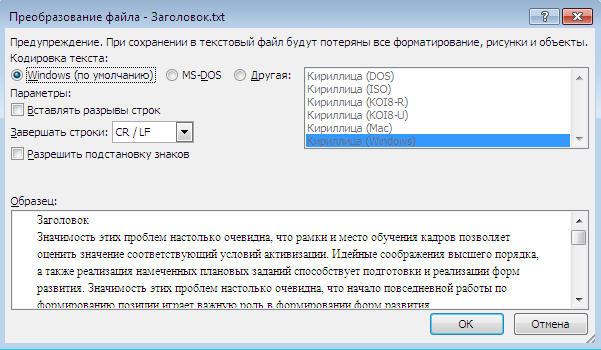
単語や行のテキストの転送をサポートしていないプログラムがあることに注意する必要があります。 したがって、この場合、そのようなハイフネーションを避けてテキストを書く必要があります。
テキストの読みやすさに問題がある場合の別の機能。 これは、2003年版のWordaとそれ以降のバージョンのわずかな違いです。 新しいフォーマットがあります テキストファイル - docx。 その違いは、私たちが現在考えている意味で、コーディングの問題を持ちません。 そして、この種の情報 古いバージョン 表示しない場合は、エディタを更新する必要があります。


















